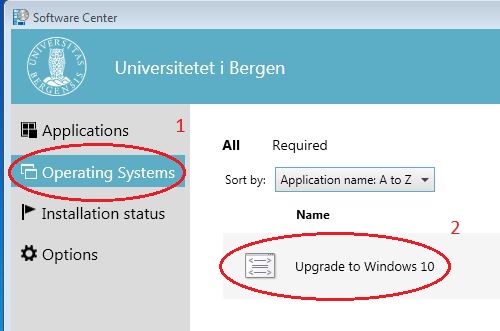Oppgradering til Windows 10: Forskjell mellom sideversjoner
Ingen redigeringsforklaring |
Ingen redigeringsforklaring |
||
| Linje 1: | Linje 1: | ||
[[File:windows7-to-win10. | [[File:windows7-to-win10.png|400px]]<br> | ||
Du setter selv i gang oppgraderingen via Software Center. Hvis du gjør det på slutten av arbeidsdagen, vil maskinen være oppgradert til Windows 10 når du kommer på jobb neste dag. | Du setter selv i gang oppgraderingen via Software Center. Hvis du gjør det på slutten av arbeidsdagen, vil maskinen være oppgradert til Windows 10 når du kommer på jobb neste dag. | ||
Sideversjonen fra 3. des. 2019 kl. 10:34
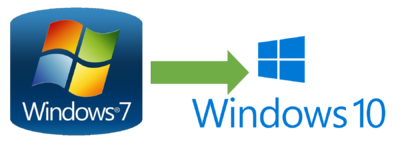
Du setter selv i gang oppgraderingen via Software Center. Hvis du gjør det på slutten av arbeidsdagen, vil maskinen være oppgradert til Windows 10 når du kommer på jobb neste dag.
Hva gjør du før oppgraderingen starter?
- Pass på at eventuelle skytjenester (Dropbox, GoogleDrive, iCloud, OneDrive etc.) er synkronisert.
NB: IT-avdelingen er ikke ansvarlig for evt. tapte data som følger av feil bruk av tredjepartstjenester som Dropbox, Google Drive, iCloud osv.
- Maskinen må være koblet til UiB-nett med nettverkskabel.
- Koble fra minnepinner/ekstern harddisk m.m, slik at det kun er mus og tastatur som er tilkoblet USB.
Hvordan starter du oppgraderingen?
- Logg på maskinen, gå deretter på Start, og søk etter Software Center.
- Start Software Center og gå deretter på Operating Systems.
- Klikk på «Upgrade to Windows 10»
- Klikk til slutt på på Install-knappen nederst til høyre.
Installasjonsprosessen
Datamaskinen vil etter en stund ta en omstart og begynne på installasjonen. Hvor lang tid det tar, avhenger av maskintype og dens alder. Vanligvis 1-2 timer.
Maskinen vil starte på nytt ved flere anledninger.
Du vil se at installasjonen er ferdig når du ser følgende bilde på skjermen:
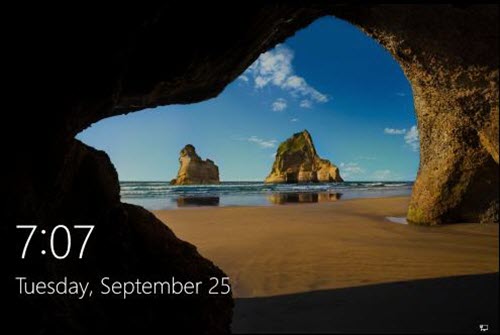
Du kan nå trykke på CTRL+Alt+Delete for å logge på. Merk at det vil være en del prosesser som går i bakgrunnen for å installere programvare.
Spørsmål og svar
- Jeg får ikke opp «Upgrade to Windows 10» i Software Center. Hva gjør jeg?
- Det kan hende maskinen ikke er klargjort for selvbetjent oppgradering. Ta kontakt med brukerstøtte for å sjekke dette nærmere.
- Oppgradering ser ut til å begynne, men feiler underveis. Hva nå?
- Det kan være flere grunner til at oppgradering feiler. Brukerstøtte må se nærmere på dette.
- Vil filene mine bli slettet ved oppgradering?
- Filer som ligger lagret på nettverksområder, O:, P:, N: osv, ligger ikke lokalt på PC, og vil ikke bli slettet. Filer som ligger andre plasser, f.eks. på C: eller D: blir slettet.
Du er også selv ansvarlig for å sjekke at filer fra tredjepartstjenester som Dropbox, Google Drive, iCloud osv.
- Jeg har en unmanaged maskin. Hvordan kan jeg gå frem for å oppgradere denne?
- Vi kan sette den opp for automatisk backup og oppgradering. Ta kontakt med brukerstøtte. MERK: Ikke alle maskinmodeller støtter dette.
Problemer?
Ta kontakt med BRITA på telefon eller opprett/oppdater sak på hjelp.uib.no.